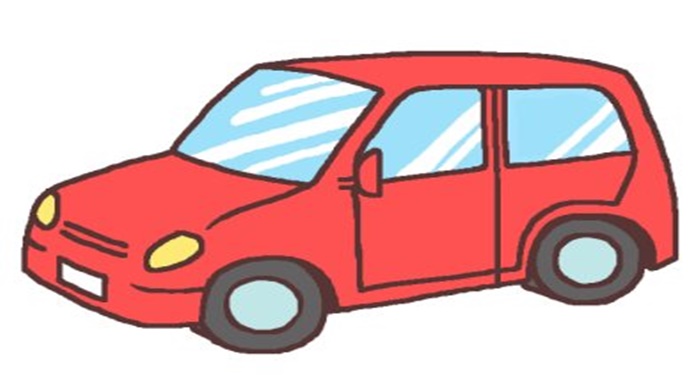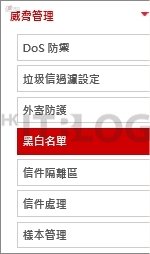以管理員身份來到 MAILGATES 後,在如圖 14 所示在左方菜單按【威脅管理】→【黑白名單】按鈕。並接著如圖 15 所示於最右方按【信件內容黑名單】。我們就可以在如圖 16 所示新增一條黑名單規則。基本上如圖 17 所示條件說明填入規則名稱,下方選擇信件內容且輸入【*This is blacklist testing*】,*表示萬用字元,然後按【儲存】按鈕。
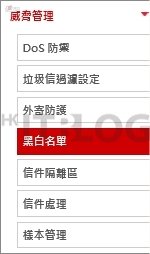
圖 14_ 進入黑白名單

圖 15_ 信件內容黑名單

圖 16_ 新增規則
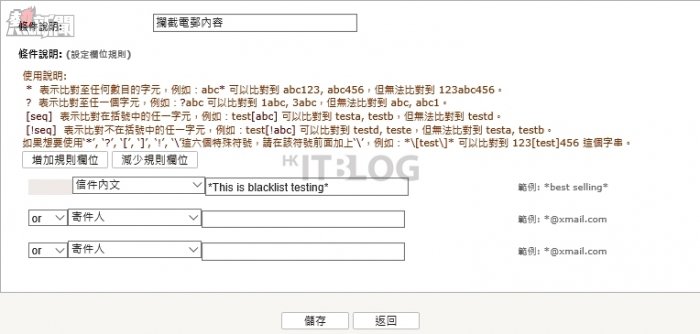
圖 17_ 輸入規則信件內容
然後返回如圖 18 所示的新增規則畫面,大家可以看見剛才所新增的規則,並檢查一下是否亮著綠色啟動燈。然後筆者如圖 19 所示新增一個含有【This is blacklist testing】內容的文字檔。並接著如圖 20 所示建立一封電郵且附帶該文字檔案作測試。在如圖 21 所示今次在日誌按【垃圾信】便可看到信件標題【This is blacklist testing】真的攔截了,而且顯示著系統信件內容黑名單。
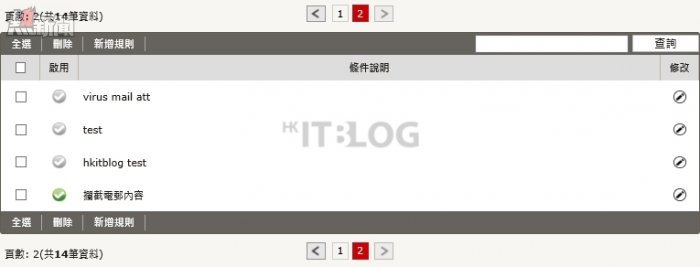
圖 18_ 檢查規則是否啟動
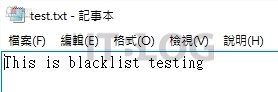
圖 19_ 新增內容文字檔案
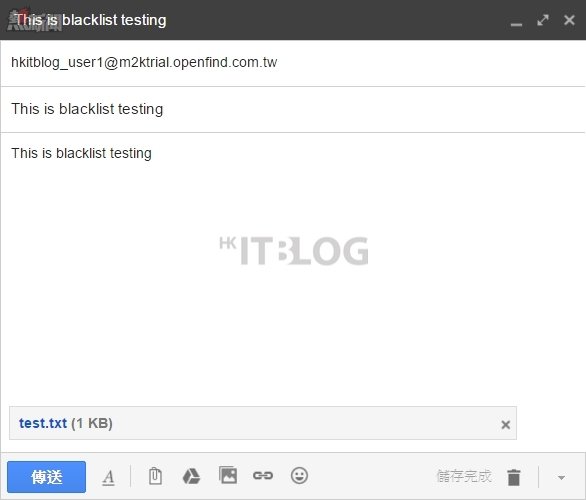
圖 20_ 建立測試電郵
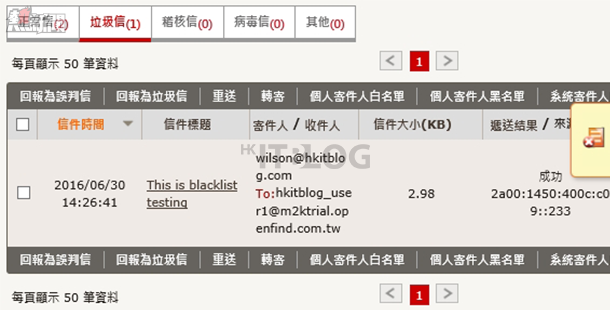
圖 21_ 成功偵測文字內容
待續…
瀏覽相關文章
勒索軟件來勢洶洶:教你部署多重防禦為安全把關!
勒索軟件來勢洶洶:教你部署多重防禦為安全把關(1)!
電郵防禦新知:MAILGATES 的運作原理
勒索軟件來勢洶洶:如何有效攔截寄件人電郵地址?
勒索軟件來勢洶洶:如何有效攔截寄件人電郵地址(1)
勒索軟件來勢洶洶:電郵系統政策該如何設定?
勒索軟件來勢洶洶:以黑白名單攔截內容、JS 檔案
勒索軟件來勢洶洶:以黑白名單攔截內容、JS 檔案(1)
勒索軟件來勢洶洶:以黑白名單攔截內容、JS 檔案(1)
https://www.facebook.com/hkitblog